Jak śledzić historię transportów i optymalizować procesy logistyczne?
Funkcjonalność „Transporty” z historią awizacji magazynowych to narzędzie, które pozwala na kompleksowe zarządzanie informacjami o przebiegu transportów. Dzięki niej zyskujemy pełny wgląd w to, co działo się z przesyłką od momentu nadania aż do dostarczenia do magazynu.
Historia awizacji to nic innego jak szczegółowy zapis wszystkich zdarzeń związanych z danym transportem. Znajdziemy w niej informacje o dacie i godzinie nadania, numerze listu przewozowego, danych przewoźnika, a także o wszelkich zmianach w trasie czy opóźnieniach. Dzięki temu możemy łatwo prześledzić całą ścieżkę transportu i szybko zidentyfikować ewentualne problemy.
Dostęp do historii transportów pozwala na analizę efektywności procesów logistycznych. Możemy porównywać różne transporty, identyfikować wąskie gardła i optymalizować trasy. Dzięki temu redukujemy koszty transportu, skracamy czas dostaw i poprawiamy jakość obsługi klientów. Ponadto, historia awizacji to nieocenione źródło informacji w przypadku reklamacji czy sporów z przewoźnikami.
Funkcjonalność „Transporty”
Funkcjonalność „Transporty” w systemie VSS.net umożliwia kompleksowe śledzenie historii transportów oraz dostarcza narzędzi do zarządzania danymi logistycznymi w efektywny sposób.
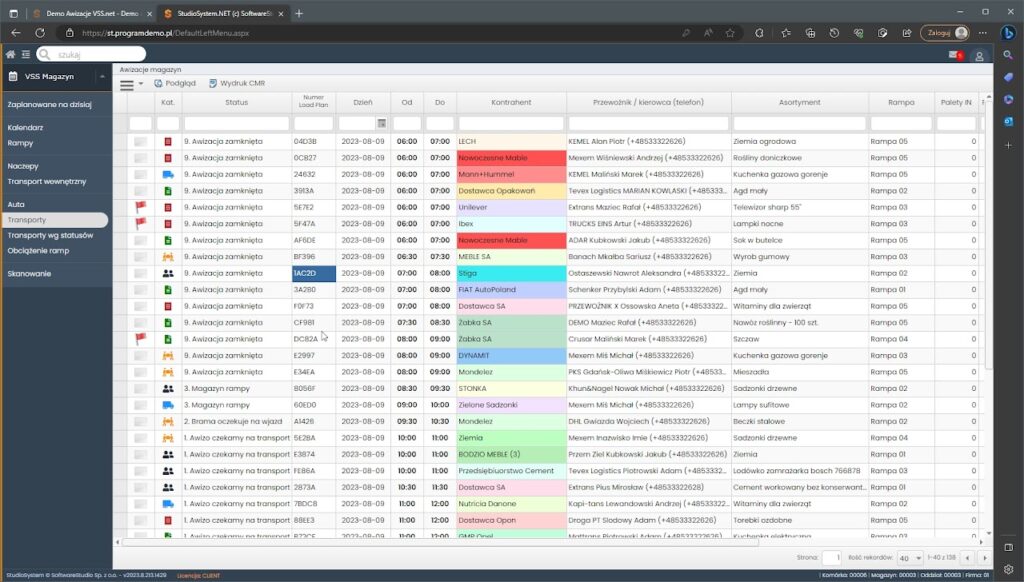
Kolumny w tabeli
| Funkcjonalność | Szerokość | Typ danych | Opis |
|---|---|---|---|
| Kat. | 100 | Text | Kategoria transportu, która może zawierać dodatkowe informacje lub klasyfikacje. |
| Status | 100 | Text | Aktualny status transportu, np. „Zaplanowany”, „W trakcie”, „Zakończony”. |
| Numer Load Plan | 150 | Text | Numer Load Plan (planu załadunku) powiązany z transportem. |
| Dzień | 100 | Date | Data przeprowadzenia transportu. |
| Od | 100 | Text | Punkt początkowy transportu. |
| Do | 100 | Text | Punkt docelowy transportu. |
| Kontrahent | 200 | Text | Nazwa kontrahenta lub firmy zlecającej transport. |
| Przewoźnik / kierowca (telefon) | 200 | Text | Informacje dotyczące przewoźnika lub kierowcy, wraz z numerem telefonu kontaktowego. |
| Asortyment | 250 | Text | Informacje o przewożonym asortymencie lub towarach. |
| Rampa | 150 | Text | Informacja o rampie związanej z danym transportem. |
| Palety IN | 100 | Number | Liczba palet przyjętych podczas transportu. |
| Palety OUT | 100 | Number | Liczba palet wydanych podczas transportu. |
| Puste palety IN | 100 | Number | Liczba pustych palet przyjętych podczas transportu. |
| Puste palety OUT | 100 | Number | Liczba pustych palet wydanych podczas transportu. |
| Zapisał | 150 | Text | Nazwa użytkownika, który dokonał zapisu danych. |
| Nr referencyjny | 150 | Text | Numer referencyjny związany z transportem. |
Dostępne polecenia
Podgląd
Polecenie „Podgląd” w kontekście historii transportów umożliwia użytkownikowi wyświetlenie szczegółowych informacji dotyczących konkretnego transportu. Po wybraniu tej opcji, otwiera się okno lub panel zawierający wszystkie istotne dane związane z danym transportem. Dzięki temu użytkownik może uzyskać pełny obraz tego, co miało miejsce w ramach tego transportu, bez konieczności przełączania się między różnymi widokami lub zakładkami.
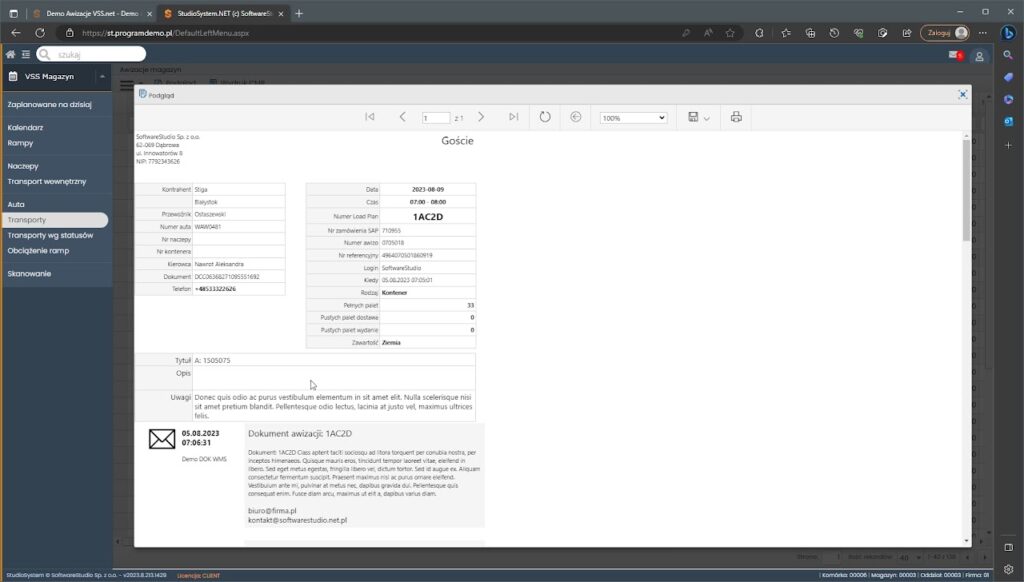
Szczegóły, które mogą być dostępne w oknie „Podgląd” historii transportów, obejmują:
| Funkcjonalność | Opis |
|---|---|
| Dane podstawowe | Takie jak numer Load Plan, data przeprowadzenia transportu, punkt początkowy i docelowy, informacje o kontrahencie oraz przewoźniku/kierowcy. |
| Szczegóły dotyczące towaru | Informacje na temat asortymentu przewożonego podczas transportu, liczby palet, pustych palet itp. |
| Status | Aktualny status transportu (np. „Zaplanowany”, „W trakcie”, „Zakończony”). |
| Szczegóły rampy | Jeśli transport jest powiązany z rampą, informacje o konkretnej rampie. |
| Numer referencyjny | Numer identyfikacyjny związany z transportem. |
| Zapisał | Nazwa użytkownika, który dokonał zapisu danych. |
| Nr zamówienia | Numer zamówienia powiązany z transportem. |
| Uwagi | Ewentualne dodatkowe uwagi lub notatki dotyczące transportu. |
| Kontakt | Informacje kontaktowe przewoźnika lub kierowcy, w tym numer telefonu. |
Polecenie „Podgląd” umożliwia pracownikom logistyki i innych zaangażowanym osobom dokładne zapoznanie się z danymi dotyczącymi transportu, co jest istotne w celu podejmowania decyzji, zarządzania zasobami oraz śledzenia postępów i historii transportów w systemie.
Wydruk CMR
Generuje Międzynarodowy Samochodowy List Przewozowy (CMR) na podstawie danych z systemu VSS.net. CMR to ważny dokument stosowany w międzynarodowych przewozach drogowych. Polecenie „Wydruk CMR” w kontekście pozycji z historii transportów umożliwia użytkownikowi wygenerowanie międzynarodowego samochodowego listu przewozowego (CMR).
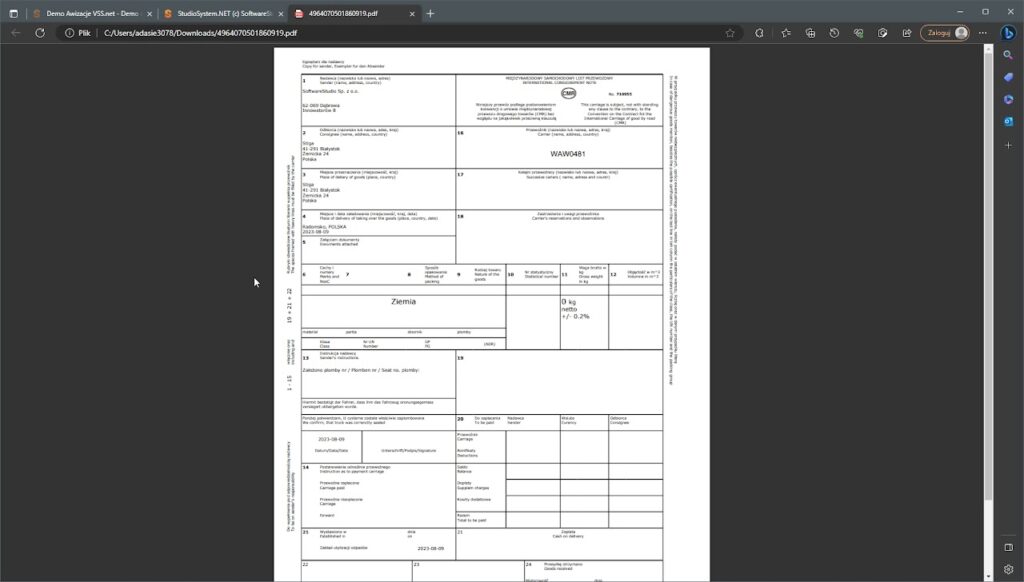
CMR jest dokumentem używanym w transporcie drogowym międzynarodowym, który zawiera informacje dotyczące towaru, przewoźnika, nadawcy, odbiorcy oraz szczegóły przewozu. Jest on uznawany za dowód zawarcia umowy przewozu i jest wymagany na obszarze państw członkowskich Międzynarodowej Unii Transportu Drogowego (IRU).
Szczegóły, które mogą być zawarte w wydruku CMR w kontekście historii transportów, to:
Kolumny w tabeli
| Funkcjonalność | Opis |
|---|---|
| Dane nadawcy i odbiorcy | Nazwy i adresy firm nadawcy i odbiorcy towaru. Te informacje są kluczowe do identyfikacji stron zaangażowanych w proces transportu, zapewniając właściwą komunikację oraz zgodność z dokumentacją transportową. |
| Dane przewoźnika | Informacje o firmie przewoźnika oraz numer rejestracyjny pojazdu. Te dane umożliwiają identyfikację przewoźnika odpowiedzialnego za transport, co jest istotne dla monitorowania, rozliczeń oraz ewentualnych reklamacji związanych z przewozem. |
| Opis towaru | Szczegółowy opis przewożonego towaru, w tym ilość, rodzaj, waga itp. Ten opis pozwala na dokładne zrozumienie, co jest transportowane, co jest kluczowe dla prawidłowego załadunku, transportu i rozładunku oraz minimalizacji ryzyka uszkodzeń towaru. |
| Miejsce załadunku i rozładunku | Adresy miejsc, w których towar zostaje załadowany i rozładowany. Dokładne informacje o miejscach załadunku i rozładunku są niezbędne do planowania trasy transportu oraz zapewnienia, że towar trafi na właściwe miejsce w odpowiednim czasie. |
| Data i godzina załadunku i rozładunku | Określenie momentu, kiedy towar został załadowany i rozładowany. Te dane są kluczowe dla śledzenia przebiegu transportu, zgodności z harmonogramem oraz rozliczeń za usługi transportowe. |
| Podpis przewoźnika | Podpis reprezentanta przewoźnika potwierdzający odbiór towaru od nadawcy. Podpis ten stanowi formalne potwierdzenie, że przewoźnik przyjął towar do transportu, co jest ważne dla celów prawnych i rozliczeniowych. |
| Potwierdzenie dostarczenia | Informacje o potwierdzeniu dostarczenia towaru odbiorcy. Ten wpis jest istotny dla zakończenia procesu transportu i potwierdzenia, że towar dotarł do miejsca przeznaczenia w odpowiednim stanie i ilości. |
| Uwagi | Ewentualne uwagi lub dodatkowe informacje dotyczące transportu. To pole umożliwia dodanie wszelkich dodatkowych informacji, które mogą być istotne dla realizacji transportu, takich jak specjalne instrukcje, problemy napotkane podczas transportu itp. |
Polecenie „Wydruk CMR” umożliwia użytkownikowi wygenerowanie tego dokumentu na podstawie danych zawartych w systemie. CMR może być następnie wydrukowany w formie papierowej lub przesłany elektronicznie do nadawcy lub odbiorcy. Ten dokument ma kluczowe znaczenie dla regulowania relacji między stronami zaangażowanymi w międzynarodowy transport drogowy, a także w celu spełnienia wymogów prawnych i celnych.
Korzyści z funkcjonalności
Funkcjonalność „Transporty” umożliwia użytkownikom:
- Efektywne zarządzanie historią transportów
- Dokładne monitorowanie i analiza danych logistycznych
- Łatwe generowanie niezbędnych dokumentów, takich jak CMR
- Szybki dostęp do szczegółowych informacji dotyczących transportów
Dzięki tej funkcjonalności system VSS.net zapewnia zaawansowane narzędzia do zarządzania transportem, co przyczynia się do poprawy efektywności operacyjnej oraz zwiększenia dokładności i przejrzystości procesów logistycznych.
Funkcje standardowe
Funkcje standardowe tabeli są dostępne zarówno w pasku narzędziowym ukrytym pod ikoną "hamburgera", jak i w menu kontekstowym, które jest wywoływane przez kliknięcie prawym przyciskiem myszy na tabeli.
Kopiuj tekst zaznaczonej komórki tabeli
Pozwala na skopiowanie zawartości zaznaczonej komórki tabeli i umieszczenie jej w schowku. Skopiowany tekst można następnie wkleić w innym miejscu.
Filtruj i sortuj
Filtruj dane w tabeli według wartości zaznaczonej komórki. Umożliwia filtrowanie danych w tabeli na podstawie wartości zaznaczonej komórki. Po wybraniu tej funkcji, tabela zostanie przefiltrowana, wyświetlając tylko wiersze zawierające wartość zaznaczonej komórki. Sortowanie natomiast pozwala na uporządkowanie danych według określonych kolumn w kolejności rosnącej lub malejącej, ułatwiając porządkowanie danych i znalezienie potrzebnych informacji.
Eksport danych do Excela
Pozwala na wyeksportowanie danych z tabeli do pliku Excel. Ten przycisk uruchamia proces eksportu, który umożliwia zapisanie danych tabeli w formacie XLSX lub XLS obsługiwanym przez program MS Excel.
Notatki (uwagi) do dokumentu
Dodawanie notatek jest przydatną funkcją, która umożliwia dodawanie dodatkowych informacji, komentarzy lub wyjaśnień do dokumentów magazynowych. Uwagi mogą być wykorzystywane do zapisywania istotnych informacji, wskazywania szczegółów lub udzielania wskazówek, co ułatwia zarządzanie danymi i zapamiętywanie istotnych informacji. Informacje te dostępne są w programie dla wszystkich użytkowników i mogą być wyświetlane na mobilnych kolektorach danych (skanerach). W ten sposób użytkownicy komunikują sobie ważne treści dotyczące operacji magazynowych i procesów przyjęcia, wydania, składowania czy inwentaryzacji.
Pliki
Dodawanie plików dokumentów pozwala na dołączanie plików, takich jak zdjęcia, dokumenty PDF, arkusze kalkulacyjne, itp., bezpośrednio do odpowiednich rekordów w programie. Ta funkcja umożliwia przechowywanie i udostępnianie dodatkowych materiałów związanych z danymi, co ułatwia organizację dokumentów w postaci drzewa katalogów. Fizycznie dla każdego dokumentu tworzony jest podkatalog (folder) gdzie gromadzone są pliki. Użytkownik może samodzielnie dodawać własne foldery gdzie zapisuje dowolne pliki skojarzone z danym dokumentem magazynowym.
Załączniki
Dodawanie załączników do dokumentów pozwala na dołączanie plików, takich jak zdjęcia, dokumenty PDF, arkusze kalkulacyjne, itp., bezpośrednio do odpowiednich rekordów w programie. Ta funkcja umożliwia przechowywanie i udostępnianie dodatkowych materiałów związanych z danymi, co ułatwia organizację dokumentów i zapewnia kompletność informacji w programie. W przeciwieństwie do funkcji PLIKI tutaj załączniki nie są organizowane w dodatkowe foldery, za to użytkownik może dodawać szybko załączniki metodą drag&drop.
Zdjęcia
Dodawanie zdjęć do dokumentów magazynowych umożliwia dołączanie obrazów bezpośrednio do rekordów w programie. Może to być przydatne na przykład w przypadku kartotek produktów, gdzie można przedstawiać zdjęcia produktów, wizualnie ułatwiając identyfikację i rozpoznawanie przedmiotów. Ponadto załączone zdjęcia do dokumentów mogą dokumentować sposób pakowania towaru, jakość otrzymanych dostaw itp.
Historia
Wyświetla zdarzenia zapisane w bazie danych pokazując skojarzone zapisy zmian dotyczące bieżące rekordu, dokumentu czy kartoteki. Może być to historia obrotów asortymentu, kontrahenta czy tez historia zmian danych w bazie.